Top 4 Caption Makers om tekst toe te voegen aan GIF voor web en desktop
GIF's zijn een reeks afbeeldingen die worden gecombineerd om een geanimeerde clip te maken. Dit is een geweldig middel om je humor te tonen of emoties te uiten die de kijkervaring van mensen verbeteren. Bovendien kun je gekke effecten en stickers toevoegen om het interessanter te maken. Bovendien kun je statische en bewegende tekst in GIF opnemen om het uitgebreider te maken, wat je belangrijkste doel is. Om je kijkers de boodschap van de GIF te laten oppikken. in dit bericht zullen we enkele van de aanbevolen programma's introduceren op Tekst toevoegen aan geanimeerde GIF's.
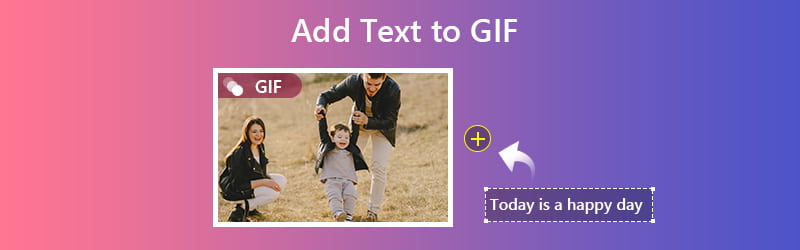

Deel 1. Tekst toevoegen aan geanimeerde GIF op Mac en Windows
Je bent misschien een grappige GIF tegengekomen die je wilt bewerken of een meme wilt maken van een van de scènes van de film die je hebt bekeken. Er is veel software die uitvoer van de beste kwaliteit en een effectieve methode biedt om tekst in GIF in te voegen, en een daarvan is: Vidmore Video Converter. Het biedt gebruikers een uitgebreide bibliotheek met letterstijlen en verschillende schrijfsysteemopties om uit te kiezen. Bovendien kunt u de kleur van de tekst, positie, grootte en transparantie wijzigen. Afgezien daarvan vindt u hier verschillende soorten filters en effecten. Om het verder te verbeteren, kunt u de helderheid, verzadiging, contrast, enz. aanpassen. Laten we nu leren hoe u een bijschrift aan uw favoriete GIF kunt toevoegen met behulp van deze app Tekst toevoegen aan GIF.
Voordelen:
1. Comprimeer GIF naar grote, middelgrote en kleine GIF.
2. Snijd het GIF-bestand bij en roteer het.
3. Voeg watermerk toe aan GIF.
4. Voeg nog een GIF toe aan GIF.
Nadelen:
1. Geen optie voor geanimeerde tekst.
Vidmore Video Converter is gespecialiseerd in het converteren van verschillende video's/audio naar het door u gewenste formaat, inclusief GIF.
Stap 1. Installeer Vidmore Video Converter
Ga naar de officiële website van de software en download deze. Installeer en start het programma op uw computer. Ga naar de Converter en ga verder met het uploaden van het GIF-bestand.
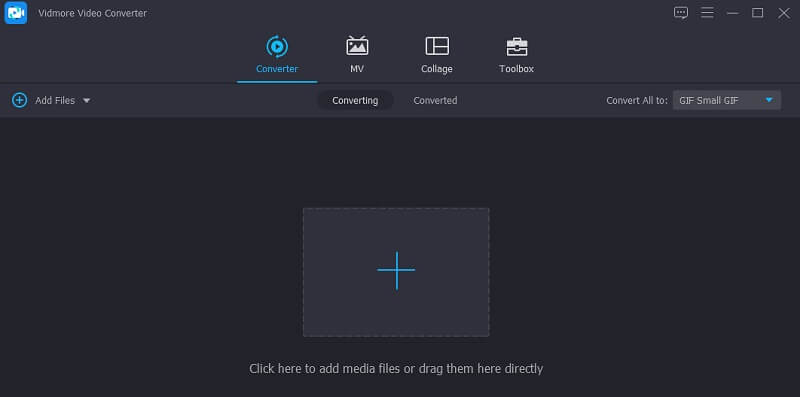
Stap 2. Upload het GIF-bestand
Onder de Converter tabblad, klik op de Plus pictogram om de GIF toe te voegen. Dit kan ook worden gedaan met behulp van de interface voor slepen en neerzetten van de tool. Klik na het uploaden op de Bewerk pictogram dat is gekoppeld aan het GIF-bestand.
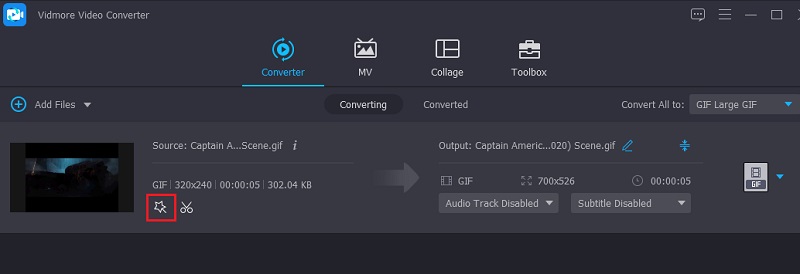
Stap 3. Voeg de tekst toe
Ga nu naar de Watermerk tabblad en vink de . aan Tekst keuze. Typ vervolgens het bijschrift in het tekstveld en u zou de tekst in het voorbeeld moeten zien. Daarna kunt u de tekenstijl, kleur en grootte naar wens instellen.
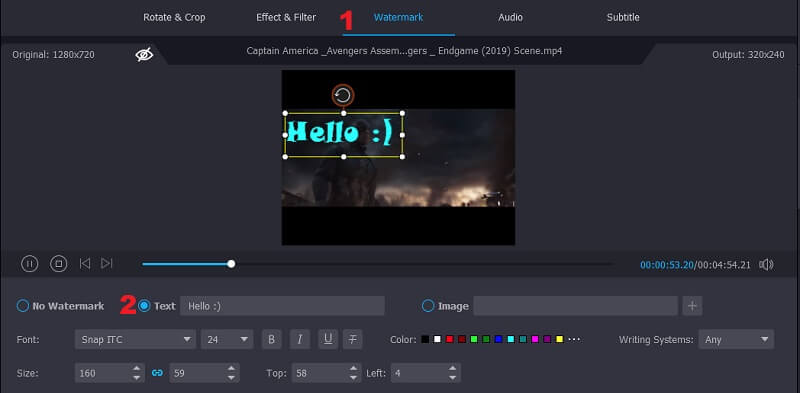
Stap 4. Genereer de GIF met de tekst
Als u klaar bent, klikt u op de OK knop om de wijzigingen toe te passen. Ga terug naar de Converter interface en klik op de Alles omzetten om de GIF met tekst te genereren.
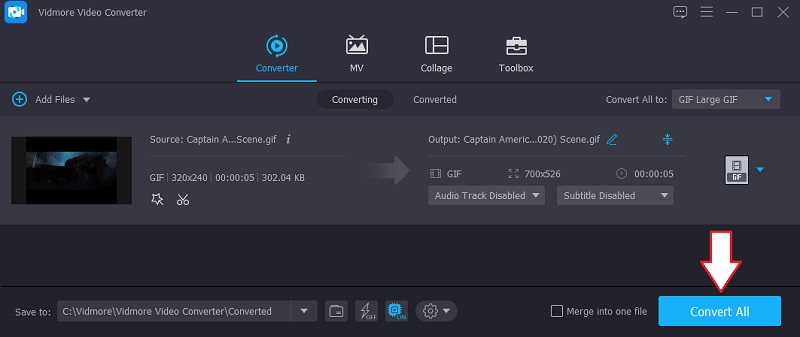
Deel 2. Tekst toevoegen aan een GIF met Online GIF Caption Makers
1. GIFjes
GIFGIFS is een geweldige tool om online tekst aan gif toe te voegen, waarmee je binnen enkele seconden een bijschrift aan een gif kunt toevoegen. Dit programma is lichtgewicht en online, wat betekent dat je de tool vrij kunt gebruiken. U kunt de tekst ook naar wens roteren. U hoeft alleen de hoekschaal in te stellen om de horizontale en verticale positionering van de tekst aan te passen. Bovendien kunt u schaduw toevoegen om het bijschrift een dimensie te geven. Als u wilt weten hoe u dit programma kunt gebruiken om online een bijschrift aan een GIF toe te voegen, vindt u hieronder de stappen die u kunt volgen.
Stap 1. Ga naar de officiële website om toegang te krijgen tot de tool. Er is een lijst met menu's aan de linkerkant van de interface.
Stap 2. Selecteer Tekst toevoegen aan GIF van de optie en u wordt doorgestuurd naar een ander paneel.
Stap 3. Klik op de UPLOADEN GIF en kies het GIF-bestand uit uw lokale map. Zorg ervoor dat de GIF niet groter is dan 20 MB.
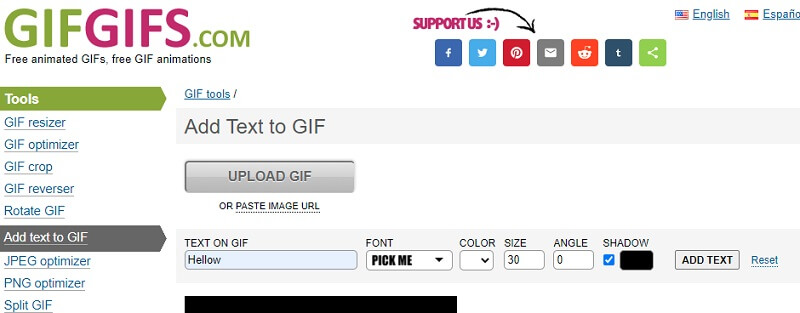
Stap 4. Typ na het toevoegen het bijschrift dat u wilt toevoegen en pas het vervolgens aan door de kleur, grootte, hoek en schaduw aan te passen. Klik op de VOEG TEKST TOE knop naast de Schaduw optie om de wijzigingen weer te geven.
Stap 5. Als u tevreden bent, klikt u op de VOEG TEKST TOE knop onder het GIF-bestand en wacht tot het proces is voltooid.
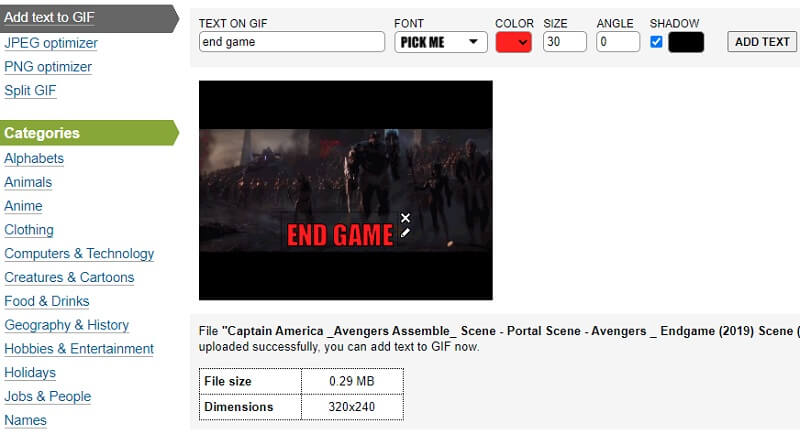
2. Giphy
Een ander hulpmiddel dat het overwegen waard is om meme-tekst aan GIF toe te voegen, is Giphy. Behalve dat het een ondertitelmaker is, wordt het geadverteerd als 's werelds grootste bibliotheek met geanimeerde stickers en de beste GIF's online. Er is een overvloed aan tekstanimaties waaruit u kunt kiezen. Van statisch, fonkelend, golvend, regenboog tot glitch. Stel dat je klaar bent, je kunt het delen met je vrienden en familie op Messenger, Instagram, Twitter en nog veel meer. Dus hier zijn de stappen voor het toevoegen van bewegende tekst aan GIF.
Stap 1. Bezoek Giphy met uw browser en klik op Maken in de hoofdinterface.
Stap 2. Kies in de interface GIPHY Create GIF en upload het bestand dat u wilt wijzigen.
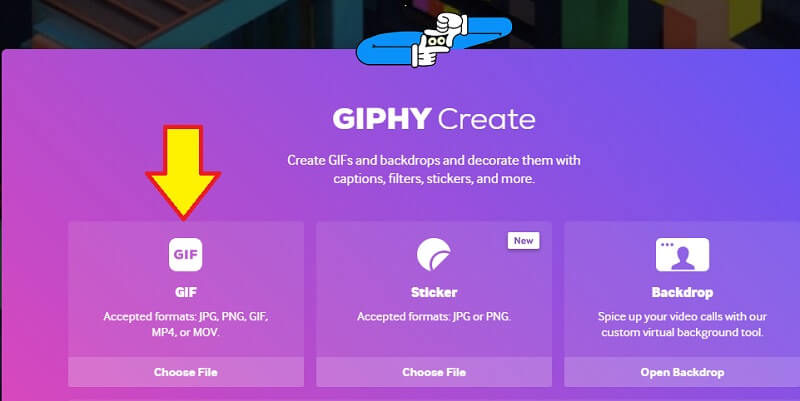
Stap 3. Voer nu de tekst in die u aan de GIF wilt toevoegen en pas vervolgens de letterkleur, stijl en animatie aan.
Stap 4. Klik ten slotte op Uploaden naar GIPHY en deel het rechtstreeks op sociale-mediasites zoals u wilt.
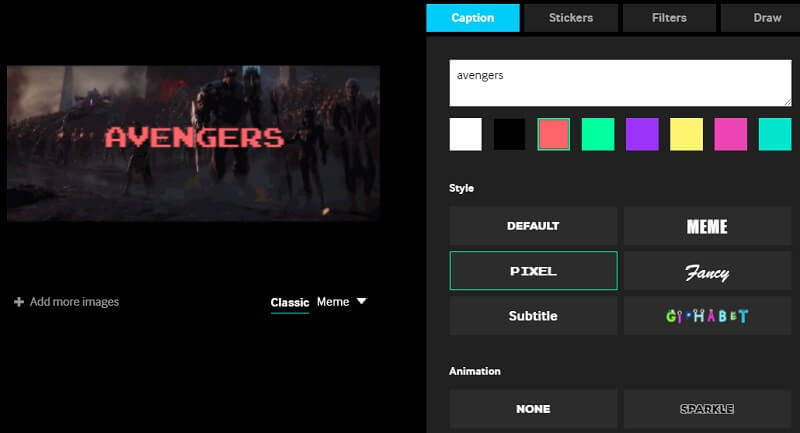
3. Ezgif
Ezgif is een online applicatie die verschillende bewerkingsopties biedt voor video's en afbeeldingen, inclusief GIF's. Hiermee kunt u annotaties toevoegen aan een geanimeerde GIF. Evenzo krijgt u een reeks opties voor het aanpassen van de tekst. Het programma zal een lijst met frames presenteren waar u bijschriften aan elk frame kunt toevoegen. Bovendien kunt u elk bijschrift uniek maken op elk frame en een geanimeerde tekst produceren. Om deze online tool Tekst toevoegen aan GIF te gebruiken, kunt u de onderstaande stappen raadplegen.
Stap 1. Blader door Ezgif op het web en klik op Tekst toevoegen vanaf de hoofdpagina.
Stap 2. Klik op de knop Bestand kiezen en upload het bestand dat u wilt wijzigen.
Stap 3. Nadat u een bestand hebt gekozen, klikt u op de knop Uploaden om de sessie te starten.
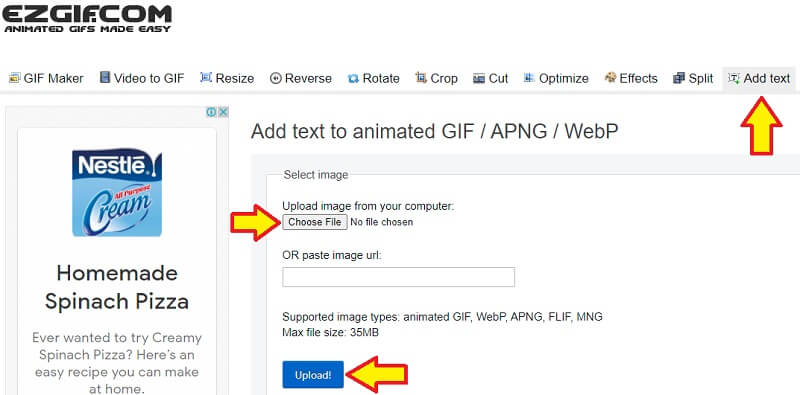
Stap 4. Voer in de lijst met kaders de annotatie in die u wilt toevoegen en specificeer de kleur, uitlijning en rand en klik vervolgens op de knop Instellen.
Stap 5. Klik ten slotte op de Create GIF! knop onderaan de interface om de uitvoer te krijgen.
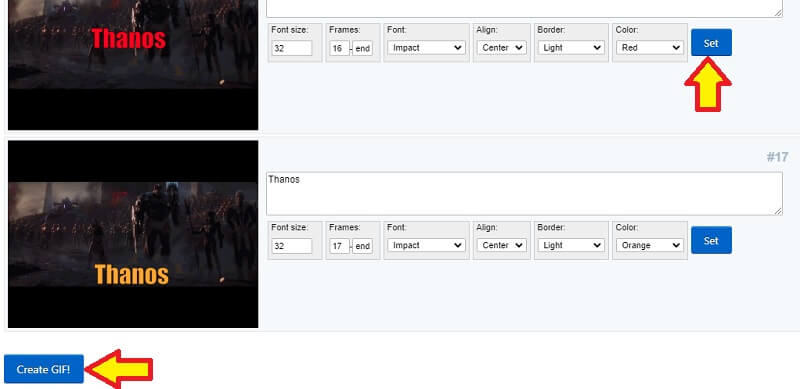
Deel 3. Vergelijkingstabel voor beste bijschriftenmakers
De onderstaande afbeelding toont de vergelijking van de beste ondertitelmakers. Het introduceert verschillende categorieën die u kunt raadplegen om te vergelijken en te contrasteren met betrekking tot aangepaste tekst, speciale effecten en voorbeeldweergave.
| Oplossingen | Aangepaste tekst | Speciale effecten | Voorbeeld |
| Vidmore Video Converter | Biedt aangepaste opties voor kleur, stijl, uitlijning, grootte en transparantie. | Hiermee kunt u een afbeelding of watermerk toevoegen aan de GIF, filters en effecten. | Toont een voorbeeld vóór het exportproces. |
| GIFjes | Biedt een handvol lettertypestijlen en maakt het mogelijk om kleur, grootte en hoek te wijzigen. | Hiermee kunt u schaduw aan de tekst toevoegen. | Geeft een snel voorbeeld weer na het toevoegen van tekst aan GIF. |
| Giphy | Diverse lettertypen en animaties. | Maakt het mogelijk om geanimeerde stickers en geweldige filters toe te voegen. | Toont een voorbeeld voor het uploaden van GIF. |
| Ezgif | Maakt het mogelijk om lettergrootte, stijl, uitlijning, kleur en rand aan te passen. | Maakt het mogelijk om aan elk frame-GIF een ander uiterlijk van tekst toe te voegen. | Biedt geen snel voorbeeld tenzij de GIF is gedownload. |
Deel 4. Veelgestelde vragen over het toevoegen van tekst aan GIF
Blijft de bewegende GIF geanimeerd, zelfs nadat de tekst is toegevoegd?
Het toevoegen van tekst aan een bewegende GIF heeft geen enkele invloed op de animatie. Het zal de GIF niet storen, tenzij je de GIF zelf aanpast.
Hoe voeg ik tekst toe aan GIF's voor desktop?
Hiervoor heb je een applicatie nodig die compatibel is met zowel Mac als Windows. Een daarvan is Vidmore Video Converter. Hiermee kunt u annotaties toevoegen aan de GIF, afbeelding en zelfs watermerk.
Kan ik een geanimeerde tekst in de GIF plaatsen?
Ja. Er zijn tools waarmee je geanimeerde tekst in GIF kunt invoegen, zoals GIPHY, die wordt geleverd met aantrekkelijke en grappige animaties voor bijschriften.
Gevolgtrekking
Hierboven zijn de tools besproken die u gemakkelijk kunt gebruiken: tekst toevoegen aan de GIF. Elk programma biedt functies die helpen om een aantrekkelijke en betekenisvolle GIF te maken. Toch zou het praktisch zijn om elk hulpmiddel uit te proberen en te zien welke het beste bij uw behoeften past. Als je andere handige GIF-ondertitelingsmakers kent, kun je ze aanbevelen in het commentaargedeelte.


